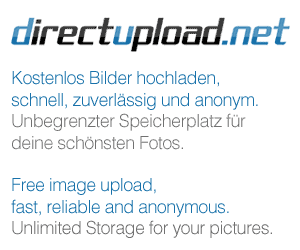Hallo,
ich bin ziemlicher WPF Neuling und baue in meine Applikation gerade die Multilanguage ein.
Das ändern der Sprache via ComboBox funktioniert auch schon prima nur gibts da ein Problem.
Und zwar hab ich z.B. ein Label vor der ComboBox welches den Content={DynamicResource label_Language} hat. D.h. die Größe des Labels kann sich beliebig anpassen jenachdem was für eine Sprache gewählt ist.
Nun hab ich direkt neben dem Label halt die ComboBox um die Sprache auszuwählen und wenn ich jetzt ne andere nehme ist das Label halt kleiner oder größer als vorher weil sich der Text ändert.
Wenn das Label dann von der Breite länger wird überschneidet sich ComboBox und Label was natürlich unschön ist. Und da kommen wir zu meiner Frage, kann man die ComboBox irgendwie dynamisch positionieren, sodass sie sich immer genau am Label anpasst?
Habe auch schon mein Glück im Internet versucht und danach versucht zu suchen, ich weiß allerdings nicht welche Keywords ich benutzen soll und kam daher auch nicht weit.
Danke im Voraus
ich bin ziemlicher WPF Neuling und baue in meine Applikation gerade die Multilanguage ein.
Das ändern der Sprache via ComboBox funktioniert auch schon prima nur gibts da ein Problem.
Und zwar hab ich z.B. ein Label vor der ComboBox welches den Content={DynamicResource label_Language} hat. D.h. die Größe des Labels kann sich beliebig anpassen jenachdem was für eine Sprache gewählt ist.
Nun hab ich direkt neben dem Label halt die ComboBox um die Sprache auszuwählen und wenn ich jetzt ne andere nehme ist das Label halt kleiner oder größer als vorher weil sich der Text ändert.
Wenn das Label dann von der Breite länger wird überschneidet sich ComboBox und Label was natürlich unschön ist. Und da kommen wir zu meiner Frage, kann man die ComboBox irgendwie dynamisch positionieren, sodass sie sich immer genau am Label anpasst?
Habe auch schon mein Glück im Internet versucht und danach versucht zu suchen, ich weiß allerdings nicht welche Keywords ich benutzen soll und kam daher auch nicht weit.
Danke im Voraus